【2025最新】アンドロイドタブレットでDVDを見る3つの方法を解説!外付けドライブなしで再生する裏技まで紹介
要約: DVDに収められた映画やアニメを「Androidタブレットで手軽に楽しみたい」と思ったことはありませんか?しかし、タブレットにはDVDドライブが搭載されていないため、そのまま再生することはできません。では、どうすればお気に入りのDVDをタブレットで視聴できるのでしょうか。本記事では、 アンドロイドタブレットでDVDを見る3つの方法を徹底解説します。これからAndroidタブレットでDVDを視聴したいと考えている方は、ぜひ参考にして自分に最適な方法を見つけてください。

アンドロイドタブレットでDVDを見るためには、大きく分けて3つの方法があります。
- 1. 外付けドライブで直接見る(PC不要だが、機器の購入が必要)
- 2. DVDをデジタル化して取り込む(荷物ゼロ・オフライン再生に最適)
- 3. ストリーミング再生(通信環境が必須)
どの方法でもAndroid端末での再生は可能ですが、使い勝手は大きく異なります。ご自身のライフスタイルに合った最適な手段を見つけてください。 それでは、各方法の具体的な手順を解説していきます。
方法1:外付けDVDドライブを使って、タブレットでDVDを直接見る
外付けDVDドライブを使えば、PCを経由せずにアンドロイドタブレットでDVDを直接視聴できます。タブレットとドライブをWi-Fiなどを使ってつなぎます。そしてDVDドライブにDVDをセットして、そのデータをタブレットに取り込んで視聴する形です。
ここではアンドロイドタブレット用の人気のDVDドライブについていくつかピックアップしました。
1. ラクレコ DVD再生対応モデル

こちらはスマホやタブレットでDVDを視聴できるだけでなく、CDの楽曲まで取り込むことができる商品です。有名雑誌「anan」で「推し活家電」として紹介されるなど、メディアでも度々話題になっている人気モデルです。Wi-Fiを使ってアンドロイドタブレットをつないで、DVDをドライブにセットします。あとはお手持ちのアンドロイドタブレットを使って再生するだけです。
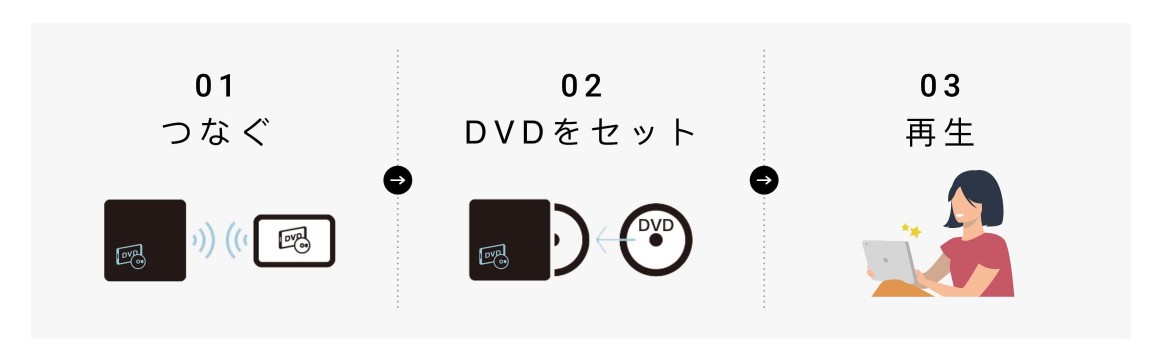
このように手軽にDVDを視聴できるので、高い人気を誇ります。
2. ロジテック LDR-PMH8U2PBK

こちらもアンドロイド対応のDVD再生ドライブになります。アンドロイドタブレットのほかにもスマホを使ってもDVDを視聴できます。
使い方も簡単です。

3. DVD ミレル

パソコン周辺機器の大手メーカー、I-O DATA(アイ・オー・データ)製の人気DVDドライブです。最大の特徴は、機械が苦手な方や小さなお子様でも直感的に操作できる「シンプルなアプリ設計」です。複雑な設定が不要なため、移動中の車内で子どもにアニメを見せたい時など、誰でも手軽にDVD視聴を楽しめます。

外付けDVDドライブ3機種の比較
| 製品名 | 接続方式 | 対応OS | 価格帯 | 特徴 |
|---|---|---|---|---|
| ラクレコ | Wi-Fi | Android / iOS | 約12,000円 | CD取り込み可、メディア掲載実績あり |
| ロジテック LDR-PMH8U2PBK | USB | Android | 約9,000円 | 軽量&低価格、AC・モバイルバッテリー対応 |
| DVDミレル | Wi-Fi | Android / iOS | 約18,000円 | 子供向けUI、屋外/屋内切替スイッチ |
どれを選ぶべき?
- 持ち運び重視 → ロジテック LDR-PMH8U2PBK(軽量&低価格)
- 家族での利用 → DVDミレル(子供でも簡単に操作できるUI)
- 音楽も楽しみたい → ラクレコ(CD取り込み対応)
購入前に知っておくべき注意点:
外付けドライブはPC不要で便利ですが、構造上以下のデメリットも存在します。
- 再生できない場合がある:市販DVDの強力なコピーガードに対応できず、アプリで再生できないケースがあります。
- バッテリー消費が早い:ディスクの回転に電力を消費するため、長時間の視聴には不向きです。
- 携帯性が下がる:本体やケーブル、ディスクを持ち歩く必要があり、タブレット本来の「手軽さ」が損なわれます。
「もっと身軽に」「確実に」視聴したい方は、次の「方法2」をご参照ください。
方法2:DVDを動画に変換して、アンドロイドタブレットに取り込む
AndroidタブレットにはDVDドライブが搭載されていないため、そのままでは再生できません。そのため、パソコンを使ってDVDの内容を動画ファイル(MP4、MOV、MKV、AVIなど)に変換し、タブレットに転送する方法が最も確実で安定しています。特に、移動中やオフライン環境でDVDを見たい場合には、この方法が便利です。
- パソコン(Windows または Mac)
- DVDディスク
- リッピングソフト(例:DVDFab DVD リッピング)
- USBケーブルまたはWi-Fi転送アプリ(ファイル転送用)
DVDFab DVD リッピングでDVDをアンドロイドタブレット対応の動画形式に変換する方法

- 市販DVDのコピーガードを自動で解除できる
- MP4などタブレットで再生可能な形式に簡単に変換できる
- DVDビデオを高品質のままロスレス変換可能
- 充実のカスタマイズ設定と豊富な動画編集機能を搭載
- バッチ処理とGPU加速に対応して、変換スピードが速い
DVDFab DVD リッピングを使用して、DVDをアンドロイドタブレットで視聴できる動画形式に変換する手順
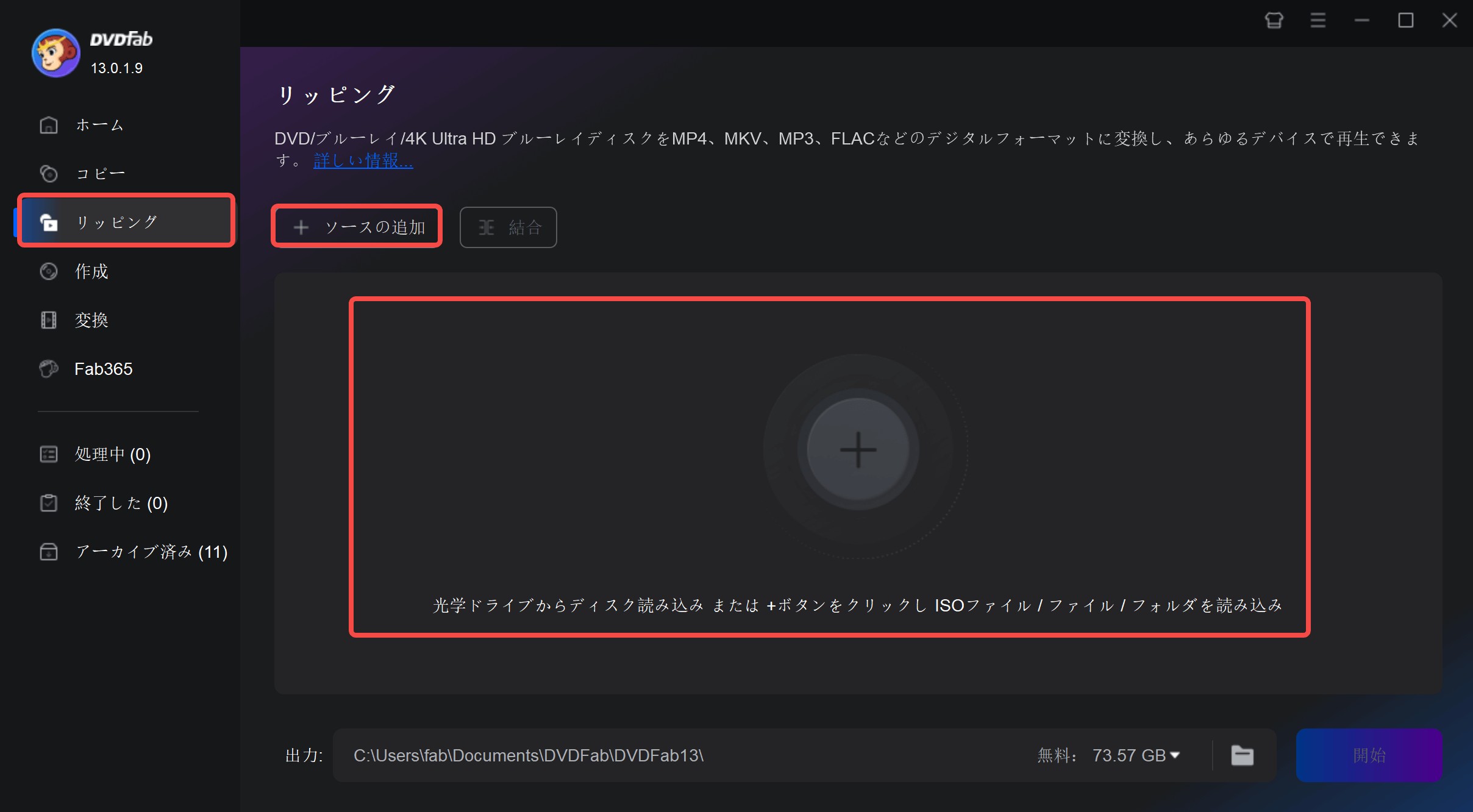
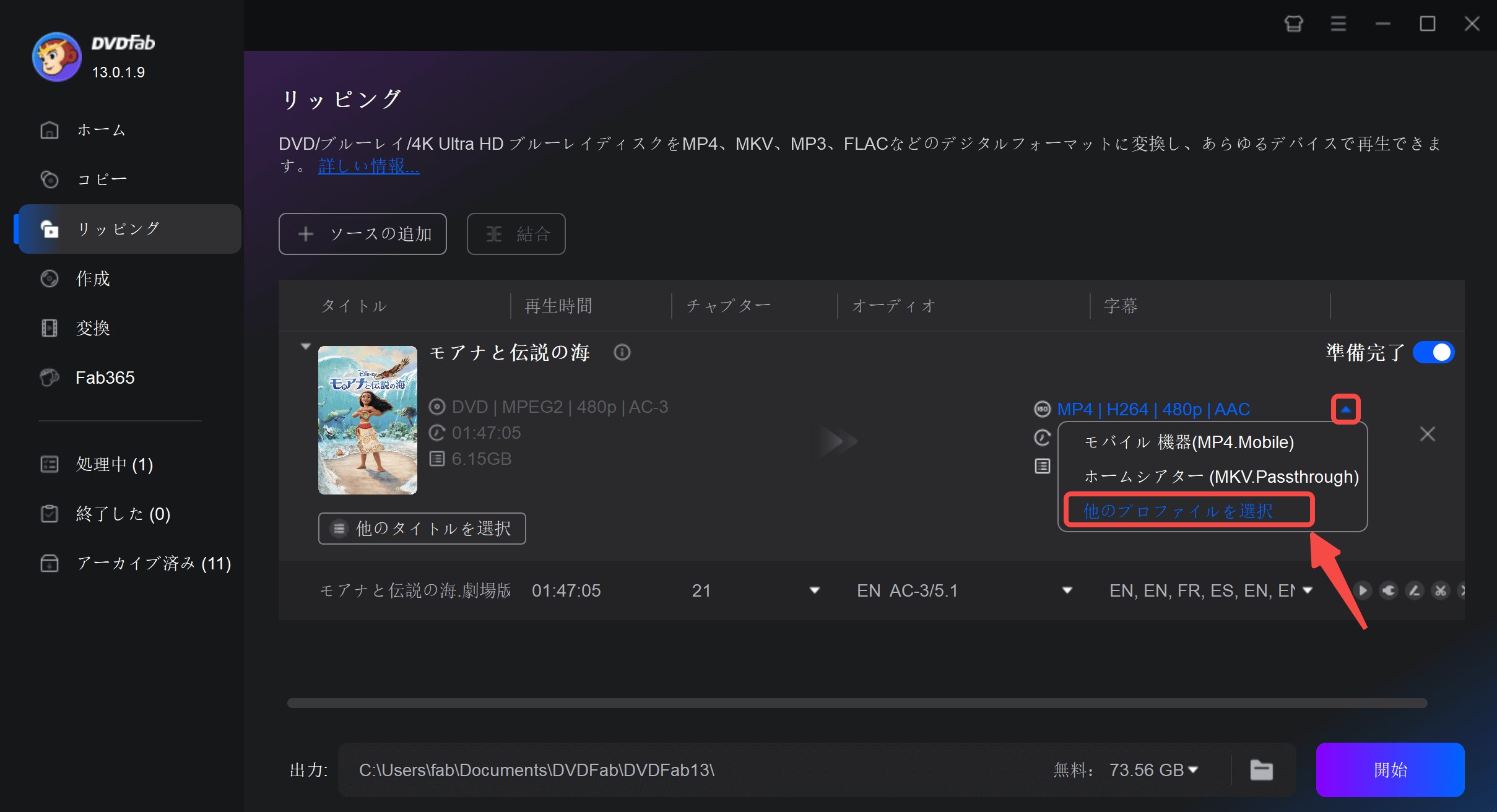
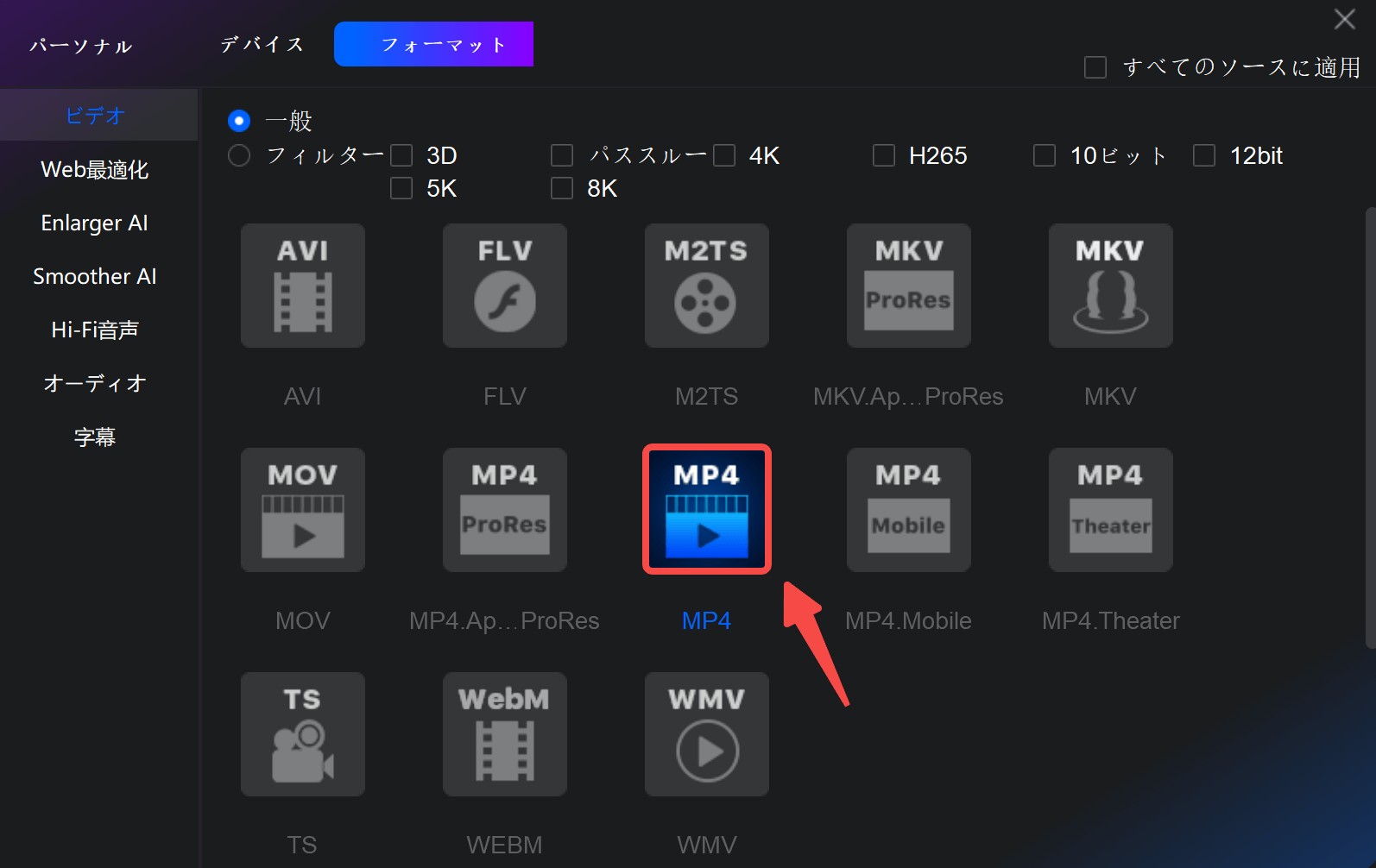
出力ビデオ、オーディオと字幕の細かい設定を行うことができます。
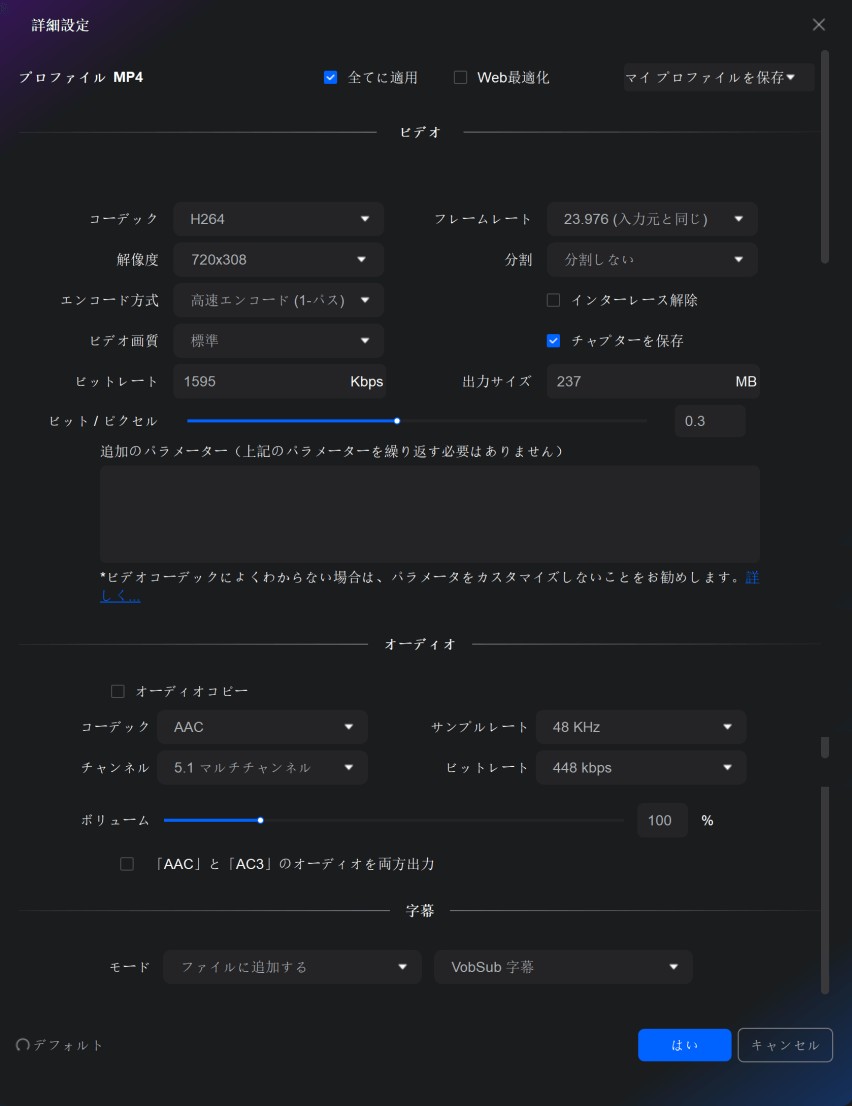
編集機能も付いています。動画のトリミングや字幕の追加、回転などに対応しています。
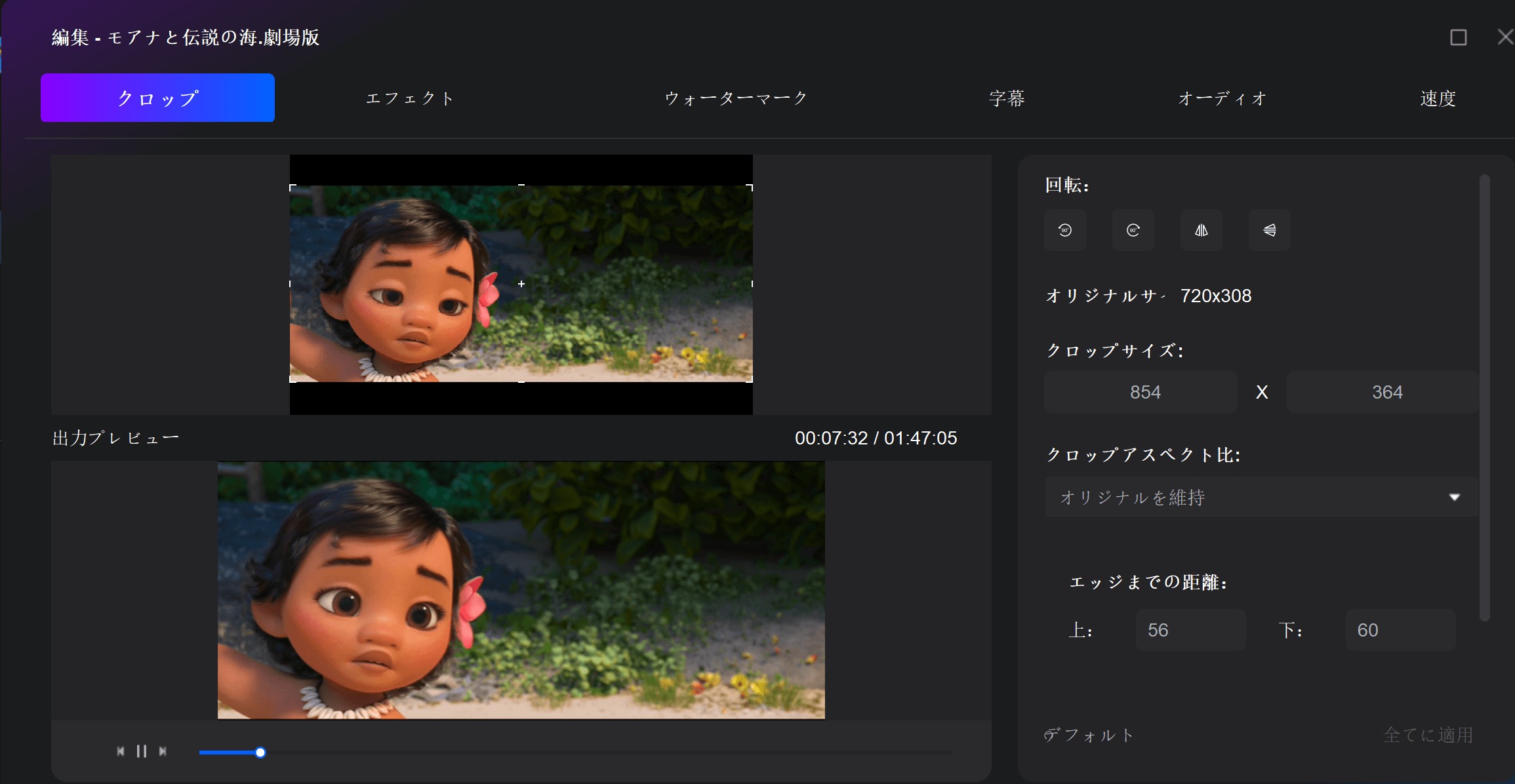
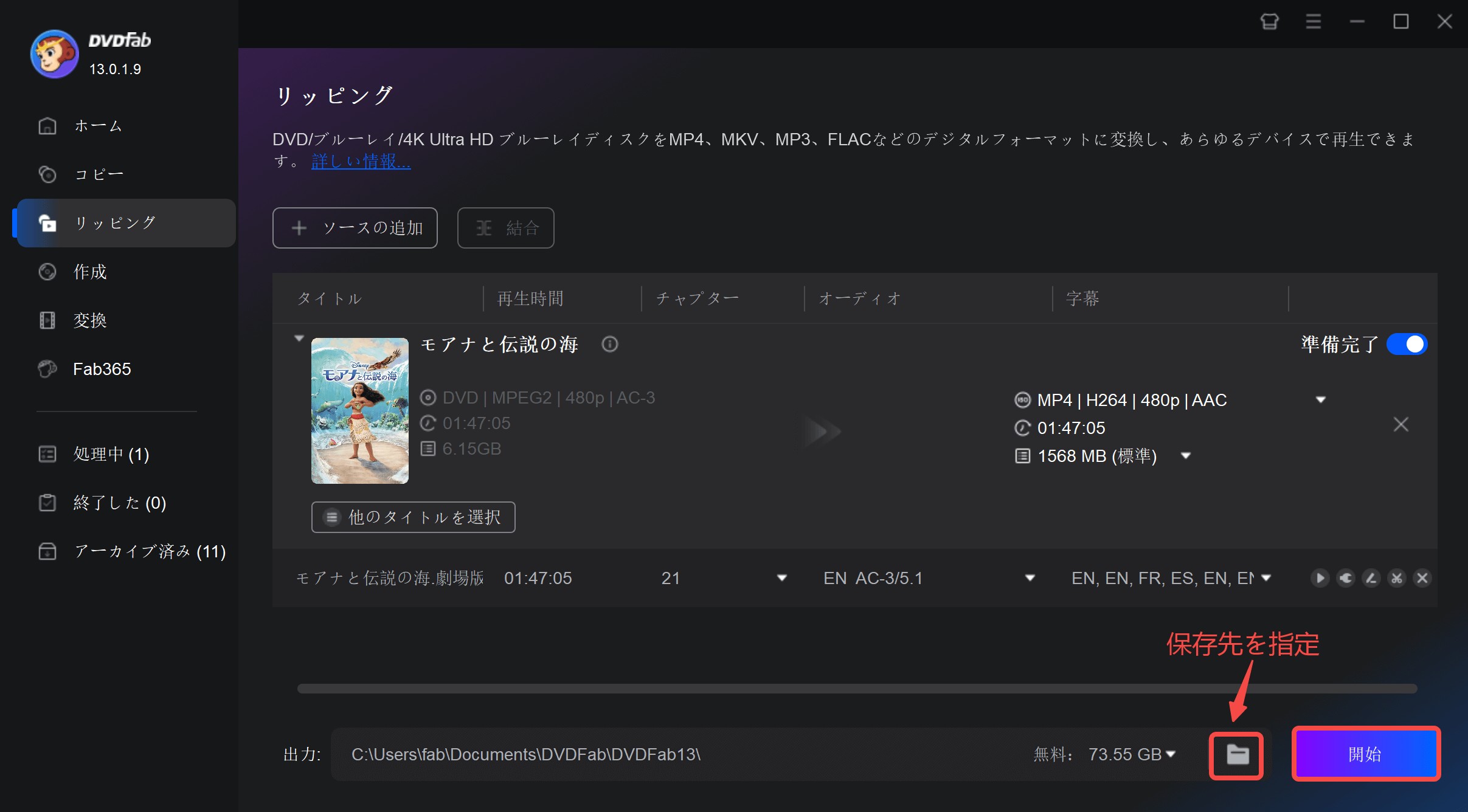
変換した動画をAndroidタブレットに転送します。動画ファイルができたら、以下のいずれかの方法でタブレットに移しましょう。
- USBケーブルで転送 :PCとタブレットを充電ケーブルで繋ぎます。PCのエクスプローラーにタブレットが表示されるので、「Movies」フォルダなどに動画ファイルをコピー&ペーストすれば完了です。
- クラウド経由で転送 :PCでGoogleドライブにアップロードし、タブレット側でダウンロードします。無線で完結しますが、通信量に注意してください。
方法3:ストリーミングクラウド経由でDVDをタブレットで見る
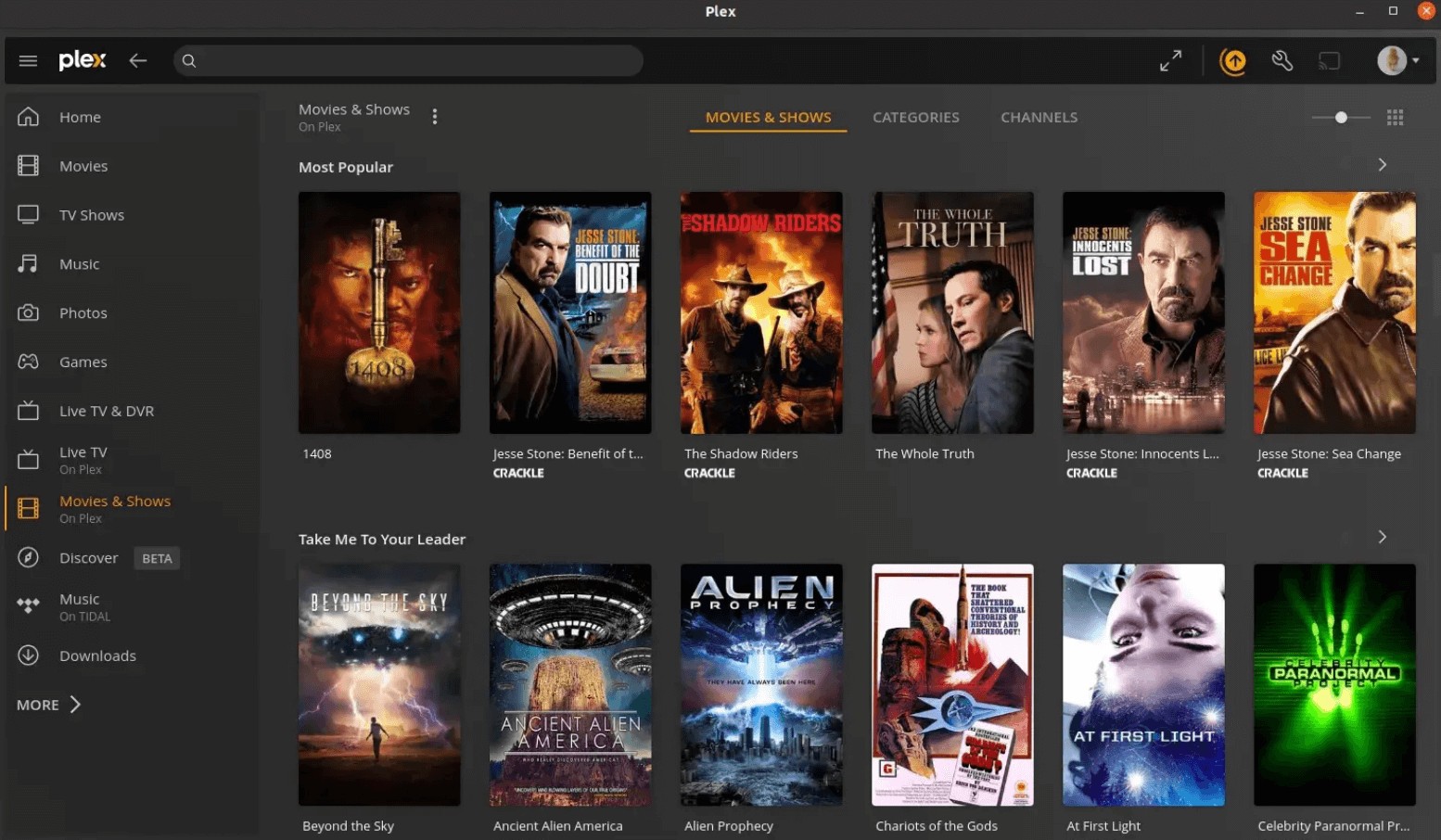
DVDをパソコンで再生し、その映像をWi-Fi経由でタブレットにストリーミングする方法もあります。Plexなどのメディアサーバーソフトを使えば、同一ネットワーク上のタブレットでリアルタイムにDVD映像を楽しめます。
必要な環境:
- PCとタブレットが同じWi-Fiに接続
- Plex、VLC、DLNAなどストリーミング対応アプリを使用
デメリット:外出先では視聴不可、ネット環境に依存
アンドロイドタブレットでDVDを見る3つの方法を比較
それぞれの方法にはメリットとデメリットがあります。以下の比較表を参考に、自分の利用シーンに最も合った方法を選びましょう。
|
方法1:外付けDVDドライブ |
方法2:DVDを動画に変換 |
方法3:ストリーミング再生 |
|
|---|---|---|---|
|
初期費用 |
9000円~ | 永久版は約8,000円( 30日間無料/ 安価な月額プランあり) | 変動あり (サーバー/クラウド代) |
| 再生の確実性 | △ (市販DVDは再生不可の場合多) | ◎ (強力な保護解除で確実) | 〇 (通信環境に依存) |
| 画質・安定性 | △ (電力不足で止まりやすい) | ◎ (高画質・止まらない) | △ (回線速度により画質低下) |
| 持ち運び | ✘(ドライブ・ディスクが必要) | ◎ (タブレットのみ) | ◎ (タブレットのみ) |
| オフライン |
◎ (可能) |
◎ (可能) | ✘ |
| メリット | ・DVDを直接再生できる ・変換作業不要 |
・高画質で安定再生可能 ・コピーガード解除対応 ・オフラインで視聴できる |
・タブレットの容量を節約 ・どこからでもアクセス可能 ・複数端末で共有できる |
| デメリット | ・対応機種が限られる ・電力不足で動作不安定になる ・市販DVDのコピーガード再生は不可 |
・変換作業に時間がかかる ・ファイルサイズが大きくなる |
・ネット環境が必須 ・通信量が多い ・アップロードに時間がかかる |
| 向いているユーザー | PCを使わず、すぐにDVDを再生したい人 | 旅行や外出先でも快適にDVDを見たい人 | タブレットの容量が少ない人、複数端末で共有したい人 |
👉 結論:外出先での「快適さ」を最優先するなら「方法2(動画への変換)」
自宅のソファでゆっくり見るなら外付けドライブも悪くありませんが、電車の中や旅行先、カフェなどで視聴したいと考えているなら、方法2(DVDを動画に変換して、タブレットに取り込む方法)一択です。
重たいドライブやディスクを持ち運ぶ必要がなく、タブレット1枚でスマートに映画を楽しめるからです。変換作業はPCで行う必要がありますが、DVDFabを使えば数クリックで完了します。「見たい時にすぐ見られる」という自由な視聴スタイルを手に入れたい方には、この方法が最も適しています。
AndroidタブレットでDVDを見るについてよくある質問
A1. はい、可能です。ただし直接再生はできないため、以下の方法を使う必要があります。
- 外付けDVDドライブ をOTGケーブルで接続して再生
- パソコンでDVDを動画ファイル(MP4など)に変換して転送
- クラウドに保存し、ストリーミング再生
A2. 多くの市販DVDには コピーガード がかかっており、外付けDVDドライブ+アプリだけでは再生できない場合が多いです。その場合は、DVDFab DVD リッピング などのリッピングソフトでコピーガードを解除し、動画ファイルに変換して視聴する方法がおすすめです。
A3. 変換設定次第ですが、一般的にDVD画質(最大480p)の範囲で保存されます。リッピングソフトによっては高画質設定やロスレス変換プロファイルもあり、できるだけ元の画質に近い映像を保持できます。
A4. 一部のタブレットとドライブの組み合わせでは再生可能ですが、
- OTGケーブル対応かどうか
- 十分な給電ができるか(外部電源付きドライブ推奨)
がポイントです。また、専用アプリを使っても市販DVDのコピーガードに対応できない場合があります。
A5. 1時間のDVD動画(約1GB)をストリーミングすると、ほぼ同じ容量のデータ通信を消費します。モバイル回線では通信制限に注意してください。外出先で利用する場合は、事前にダウンロードしておくと安心です。
まとめ
お手持ちのDVDを視聴する機会がめっきり減ったという人もいるでしょう。DVDプレーヤーで再生したり、パソコンで視聴したりするのが面倒だからではありませんか?しかし今回紹介した方法を利用すれば、お手持ちのアンドロイドスマホやタブレットでもDVDを簡単に見られます。
スマホやタブレットで視聴できれば、外出先でも手軽に視聴できます。お気に入りのDVDディスクを持っていて、スマホやタブレットで視聴したければ、ここで紹介したドライブやDVDFab DVD リッピングソフトを使って見返してみるといいでしょう。




